Utilizzare la procedura guidata di wrapping per creare la tua app per dispositivi mobili
Usare la funzionalità di wrapping per creare un pacchetto di una o più app canvas come un unico pacchetto di app per dispositivi mobili native usando la procedura guidata.
La funzionalità di wrapping in Power Apps ti consente dicreare versioni per dispositivi mobili native delle tue app canvas come app per dispositivi mobili Android e iOS. Puoi distribuire tale app per dispositivi mobili di wrapping nativa agli utenti finali attraverso MicrosoftIntune, Centro app Microsoft, Google Play o Responsabile aziendale Apple o altri metodi di distribuzione nativi.
La funzione di wrapping ti consente di creare app per dispositivi mobili per iOS, Android o Google Play Store:
- iOS (Pacchetto IPA)
- Android (Pacchetto APK)
- Google Play Store (pacchetto AAB)
La funzionalità di wrapping esegue il wrapping delle tue app canvas in una shell di app per dispositivi mobili nativa per la firma digitale e la distribuzione. Quando aggiorni la tua app e la ripubblichi, l'app viene aggiornata automaticamente.
Prerequisiti
Devi accedere a:
- Portale di Azure per registrare la tua app.
- App Center per aggiungere una nuova organizzazione e nuove app.
- Questa funzionalità richiede che le app facciano parte di una soluzione gestita o non gestita. Se le tue app non fanno già parte di una soluzione, aggiungile a una soluzione esistente o nuova. Altre informazioni: Creare un'app canvas da una soluzione.
Se stai creando un pacchetto di app per dispositivi mobili per la piattaforma Android e prevedi di firmare il codice manualmente, assicurati di generare chiavi, , quindi di generare l'hash della firma prima di iniziare. Avrai bisogno dell'hash della firma generato per configurare l'URI di reindirizzamento.
Aggiungi l'app canvas alla soluzione
Il wrapping per Power Apps richiede che le app facciano parte di una soluzione. Se le tue app canvas non fanno già parte di una soluzione, aggiungile a una soluzione esistente o nuova. Seleziona Soluzioni dal riquadro di spostamento sinistra. Se l'elemento non si trova nel riquadro del pannello laterale, seleziona …Altro, quindi l'elemento desiderato. Seleziona una soluzione, quindi seleziona Modifica.
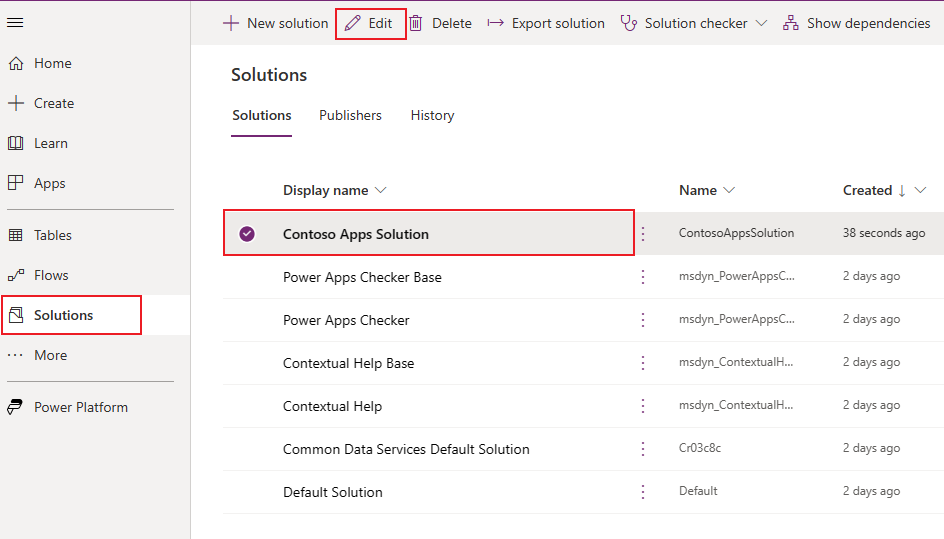
Scegli l'opzione Aggiungi esistente dal menu in alto e seleziona App > App canvas nell'elenco a discesa.
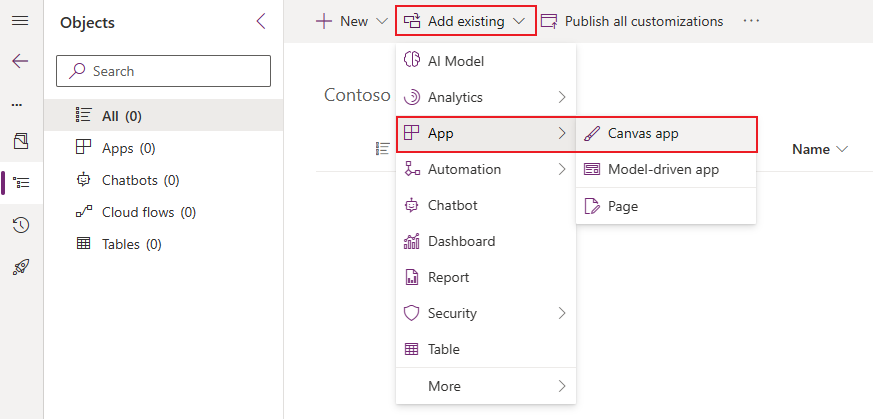
Seleziona la scheda Fuori da Dataverse e scegli la tua app dall'elenco. Premi il pulsante Aggiungi per aggiungere questa app a una soluzione.
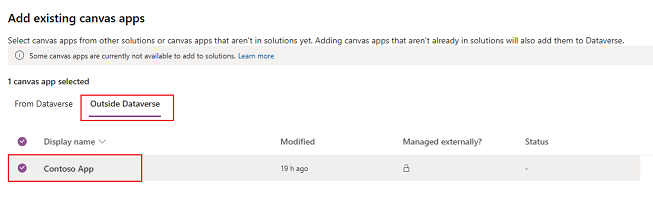
Per ulteriori informazioni: Aggiungere un'app a una soluzione
Crea app per dispositivi mobili native per iOS e Android utilizzando la procedura guidata
Accedere a Power Apps.
Seleziona Esegui il wrapping dal riquadro di spostamento sinistra. Se l'elemento non si trova nel riquadro del pannello laterale, seleziona …Altro, quindi l'elemento desiderato.
Seleziona l'app di cui eseguire il wrapping, quindi sulla barra dei comandi, seleziona Esegui il wrapping.
Passaggio 1: seleziona app
Nella schermata Seleziona le app di cui desideri eseguire il wrapping, seleziona l'app principale e quella secondaria.
Applicazione principale: seleziona l'app visualizzata dagli utenti finali all'avvio dell'app per dispositivi mobili.
App secondarie: altre app facoltative che puoi raggruppare nella stessa build per il pacchetto di app per dispositivi mobili insieme all'app principale.

Nota
- Puoi utilizzare la stessa app principale in più progetti di wrapping.
- Nella procedura guidata di wrapping, se il nome dell'app principale non è corretto, procedi al passaggio successivo e quindi torna a vedere il nome corretto.
Seleziona Avanti.
Passaggio 2: registrare l'app
Nella schermata Registra app, registra manualmente l'applicazione in Azure per stabilire una relazione di trust tra l'app e la piattaforma di identità Microsoft. Ulteriori informazioni: Registrazione manuale dell'app sul portale di Azure.
La tua app deve essere registrata in Microsoft Entra in modo che gli utenti della tua app possano accedere. Se ti sei già registrato, trova la tua registrazione nel campo di registrazione di proprietà.

Modo alternativo per registrare l'app
Seleziona Nuova registrazione app per creare automaticamente una nuova registrazione per la tua app.
Dovrai fornire il nome dell'applicazione e l'hash della firma Android, in quanto sono campi obbligatori. Il nome applicazione è obbligatorio perché è il nome dell'applicazione per i clienti. L'hash della firma Android è necessario se hai selezionato Android come una delle piattaforme mentre crei e costruisci il tuo progetto di wrapping.
Nota
Il formato della chiave hash è un numero hash alfanumerico di Android 28 cifre, ad esempio –ga0RGNYHvNM5d0SLGQfpQWAPGJ8=.

La procedura guidata di wrapping configura automaticamente tutte le autorizzazioni API richieste per la tua app. Puoi anche configurare manualmente le autorizzazioni API se hai bisogno di eseguire la risoluzione dei problemi di questo passaggio. Ulteriori informazioni: Configurare le autorizzazioni API per la tua app manualmente.
Nota
In questo passaggio, a volte per i nuovi clienti, è visibile solo il campo Nome applicazione. Il campo per aggiungere l'hash della firma Android non viene visualizzato. Per risolvere questo problema, continua con i passaggi successivi e seleziona le piattaforme di destinazione come Android nel passaggio Piattaforme di destinazione.
Passaggio 3: Configurare la personalizzazione
In Passaggio di configurazione della personalizzazione, imposta le seguenti opzioni di aspetto e design per la tua app:
Nota
Tutte le immagini devono essere in formato .png. Verrà utilizzata un'immagine predefinita se non vengono selezionate immagini personalizzate.
- Icone App: carica le icone da utilizzare per l'app. Dimensioni consigliate per iOS: 1.024 px per 1.024 px immagine .png o superiore. Dimensioni immagini consigliate per Android: 432 px per 432 px immagine .png o superiore.
- Immagine della schermata iniziale: immagine che verrà utilizzata nella schermata iniziale dell'app per dispositivi mobili durante il caricamento. Immagine predefinita utilizzata quando non fornita.
- Immagine della schermata iniziale: Immagine che verrà utilizzata nella schermata di benvenuto (accesso) dell'app per dispositivi mobili durante il caricamento. Immagine predefinita utilizzata quando non fornita.
- Colore di sfondo: codice colore esadecimale utilizzato per lo sfondo della schermata di benvenuto.
- Colore riempimento pulsante: codice colore esadecimale utilizzato per riempire il colore del pulsante.
- Tema del testo della barra di stato: colore per il testo della barra di stato nella parte superiore dell'app.
Seleziona Avanti.
Passaggio 4: piattaforma di destinazione
Nella schermata Scegli le piattaforme per dispositivi mobili da utilizzare come destinazione, inserisci un ID aggregazione desiderato.
Nota
L'ID aggregazione è un identificatore univoco che crei per la tua app. Un ID aggregazione deve contenere un punto (.) e nessuno spazio.
In Piattaforme di destinazione, seleziona tutte le piattaforme per dispositivi mobili che i tuoi utenti finali utilizzano sui loro dispositivi mobili.
Impostare l'interruttore Firma l'app su ON per firmare con codice l'app per dispositivi mobili, quindi seleziona l'URI Azure Key Vault dall'elenco e seleziona Avanti. Se non sono presenti voci nell'elenco URI Azure Key Vault, è necessario creare prima Azure Key Vault. Ulteriori informazioni: Creare Azure Key Vault per eseguire il wrapping per Power Apps.

Puoi anche codificare manualmente il pacchetto dell'app per dispositivi mobili invece di utilizzare la firma automatica del codice disponibile nella procedura guidata di wrapping. Per ulteriori informazioni su come codificare manualmente la firma dell'app, vedere:
- Seleziona Avanti.
Passaggio 5: Gestire l'output
Nella schermata Gestisci output, crea o seleziona una posizione di App Center esistente a cui inviare la tua app per dispositivi mobili una volta completata la build. Per creare automaticamente una nuova posizione nella procedura guidata di wrapping, seleziona Nuova posizione nella parte superiore dello schermo, quindi seleziona Android o iOS.
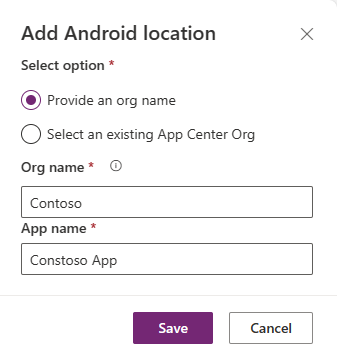
Android: scegli una posizione esistente o creane una nuova.
iOS: scegli una posizione esistente o creane una nuova.
Puoi anche scegliere di creare la tua posizione nell'App Center manualmente nell' App Center. Ulteriori informazioni: Creare manualmente una posizione dell'App Center per la tua app per dispositivi mobili.
Passaggio 6: conclusione
Nella schermata Conclusione, esamina i dettagli dell'app e seleziona Crea. Dopo una build riuscita, vedrai la tua app per dispositivi mobili nella posizione dell'App Center che hai selezionato nel passaggio precedente.
Testare e distribuire pacchetti di app per dispositivi mobili
Per test e distribuzione, vedi Test dell'App Center e Distribuire.
Registra la tua app nel portale di Azure manualmente (facoltativo)
Puoi creare automaticamente la registrazione dell'app nella procedura guidata di wrapping come indicato nel passaggio 4. In alternativa, puoi creare manualmente una nuova registrazione per la tua app nel portale di Azure. Maggiori informazioni: Avvio rapido: registrare un'applicazione con la piattaforma di identità Microsoft.
Nota
Sia i clienti singolo tenant che multi-tenant possono utilizzare il wrapping per creare app per dispositivi mobili native basate sulle relative app canvas Power Apps.
Che tu sia un creatore singolo tenant o multi-tenant, seleziona una delle opzioni che contengono Qualsiasi directory Microsoft Entra - Multi-tenant quando scegli il tipo di account supportato per la tua app per abilitarla per il wrapping. Scegli uno dei tipi di account seguenti:
- Account in qualsiasi directory dell'organizzazione (qualsiasi directory Microsoft Entra - multi-tenant)
- Account in qualsiasi directory organizzativa (qualsiasi directory di Microsoft Entra - Multitenant) e account Microsoft personali, ad esempio Skype o Xbox.

Importante
- Wrapping supporta solo tipi di account Multitenant attualmente. Il tipo di account Singolo tenant non è ancora supportato. Maggiori informazioni sui tipi di account: Tipi di account nella piattaforma Microsoft Identity
- Devi creare un URI di Reindirizzamento separato per ogni piattaforma (iOS, Android) che vuoi scegliere come target.
Configurare le autorizzazioni API per la tua app manualmente (facoltativo)
Quando completi il passaggio 4 la procedura guidata di wrapping configurerà automaticamente tutte le autorizzazioni API richieste per la tua app.
Se ricevi errori nella procedura guidata di wrapping, puoi configurare manualmente le autorizzazioni API. Ulteriori informazioni: Aggiungere e configurare
Le seguenti autorizzazioni API sono necessarie quando si configurano manualmente le autorizzazioni API:
-
API Microsoft
- Dynamics CRM
-
API utilizzate dalla mia organizzazione
- Connessioni API Azure
- Servizio PowerApps
- Power BI (richiesto solo se le tue app canvas utilizzano dati Power BI)
- Gestione delle applicazioni mobili Microsoft (richiesto solo se si desidera utilizzare Microsoft Intune per la distribuzione delle app per dispositivi mobili)
Nota
Se non trovi i permessi sotto API utilizzate dalla mia organizzazione, esegui i seguenti comandi di PowerShell come appropriato e riprova:
- Assicurati che il modulo Microsoft Graph sia disponibile o installalo utilizzando il comando seguente:
Install-Module -Name Microsoft.Graph - Autorizzazione Connessioni API di Azure mancante:
Connect-MgGraph -TenantId <your tenant ID> New-MgServicePrincipal -AppId fe053c5f-3692-4f14-aef2-ee34fc081cae -DisplayName "Azure API Connections" - Autorizzazione PowerApps Servizio mancante:
Connect-MgGraph -TenantId <your tenant ID> New-MgServicePrincipal -AppId 475226c6-020e-4fb2-8a90-7a972cbfc1d4 -DisplayName "PowerApps Service"
Per i passaggi dettagliati, fai riferimento a Richiedere le autorizzazioni nel portale di registrazione dell'app.
Creare una posizione dell'App Center per la tua app per dispositivi mobili manualmente (facoltativamente)
Hai la possibilità di creare automaticamente una nuova posizione dell'App Center per archiviare la tua app per dispositivi mobili come indicato nel passaggio 5 della procedura guidata di wrapping, ma puoi anche crearlo manualmente direttamente nell'App Center. Maggiori informazioni: Posizione App Center
Suggerimento
Per ulteriori informazioni su App Center, vai a Documentazione dell'App Center Visual Studio.
Vai ad App Center.
Accedi con il tuo account aziendale o dell'istituto di istruzione.
Se non disponi di alcuna organizzazione esistente, seleziona Aggiungi nuova>Aggiungi nuova organizzazione per creare una nuova organizzazione.
Seleziona l'organizzazione nell'elenco del riquadro a sinistra.
Seleziona App>Aggiungi app.
Immetti il nome dell'app.
Seleziona il tipo di rilascio dell'app.
Seleziona sistema operativo Personalizzato per le app iOS o sistema operativo Android per le app Android.
Nota
È necessario creare contenitori App Center separati per ciascuna piattaforma.
Per il sistema operativo Android seleziona piattaforma come React Native.
Nota
La Piattaforma deve essere React Native per tutte le app in App Center.
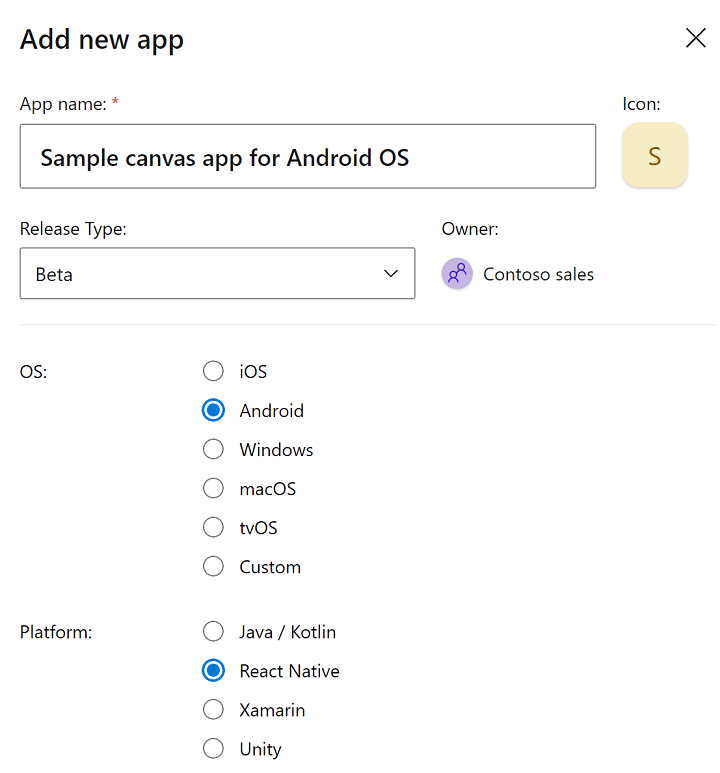
Seleziona Aggiungi nuova app.
Copia l'URL dell'App Center dell'app. Ne avrai bisogno in seguito, per configurare il progetto di wrapping in Power Apps.
Ad esempio,
https://appcenter.ms/orgs/Contoso-sales/apps/Sample-canvas-app-for-Android-OS/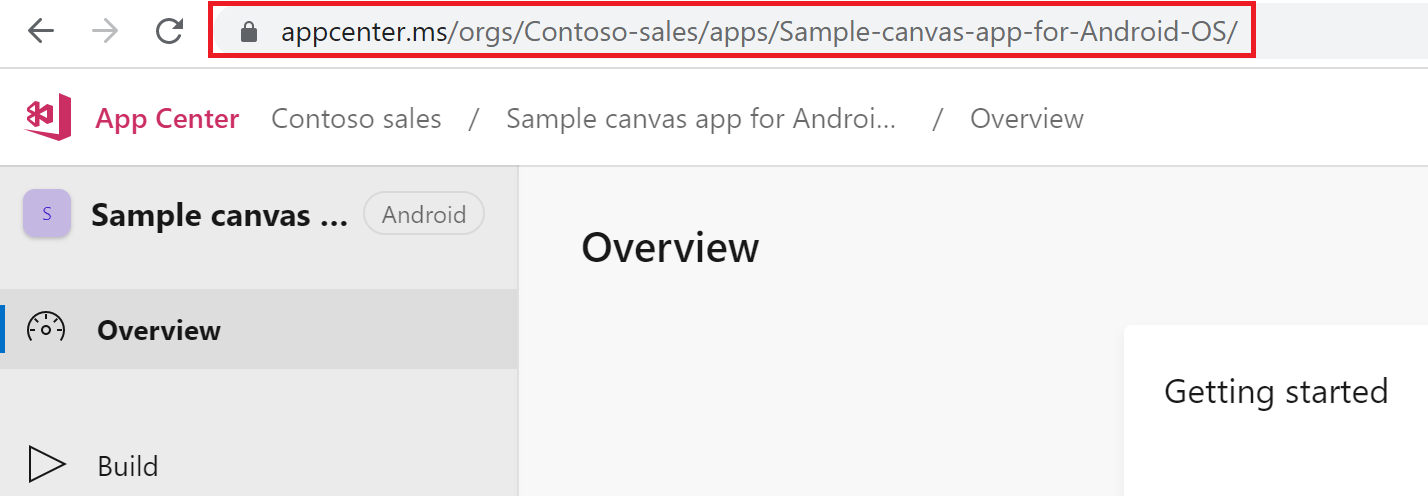
Firma manualmente il pacchetto dell'app per dispositivi mobili (facoltativo)
Puoi firmare automaticamente il pacchetto dell'app per dispositivi mobili durante il processo di wrapping nel Passaggio 2, ma puoi anche farlo manualmente dopo la creazione del pacchetto dell'app per dispositivi mobili. Il processo Firma del codice è diverso per dispositivi Android e iOS.